Deschidere fișiere RAR online. Aveți nevoie să deschideți un fișier RAR pe PC-ul de la școală sau de la birou, dar restricțiile impuse de administratorul de sistem nu vă permit să instalați o aplicație pentru a face acest lucru? Ei bine, pentru a rezolva această problemă, trebuie doar să deschideți browserul web și să utilizați un serviciu online. Dacă aveți o conexiune bună la internet sau, cel puțin, dacă arhivele pe care trebuie să le extrageți nu sunt prea mari, puteți evita utilizarea programelor deoarece puteți utiliza servicii pentru deschidere fișiere RAR online.
Conţinut
B1 Online Archiver
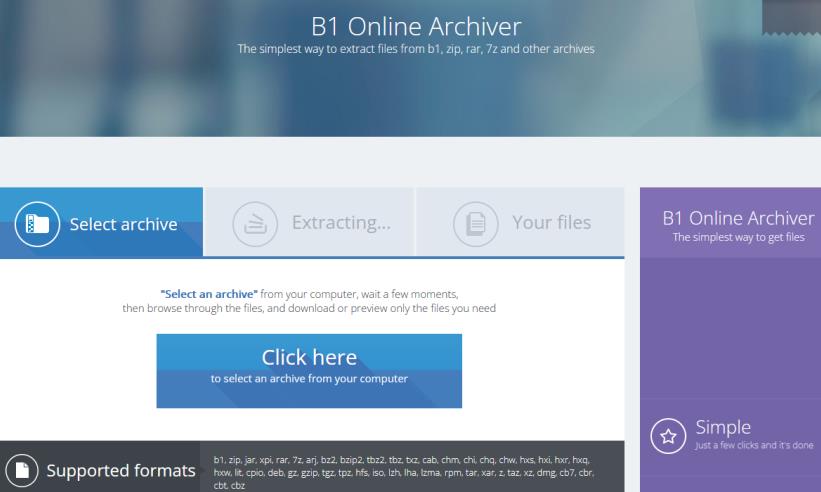
Primul serviciu pe care vă recomand să îl încercați pentru deschidere fișiere RAR online este B1 Online Archiver. Acesta permite extragerea de fișiere conținute nu numai în arhive RAR, ci și în formate ZIP, 7Z și în diverse alte formate, totul în mod complet gratuit și, bineînțeles, fără a instala niciun program pe PC. Funcționează cu toate browserele web și sistemele de operare (Windows 7, Windows 10, Windows 11), iar dimensiunea maximă acceptată pentru fiecare fișier este de 300 MB.
Pentru a deschide un fișier RAR cu ajutorul acestuia, accesați site-ul serviciului, dați click pe butonul Click here din mijloc și selectați arhiva care urmează să fie extrasă. Așteptați apoi ca fișierul să fie procesat (durata procedurii depinde de dimensiunea arhivei RAR selectate), după care se va deschide o pagină cu o listă a tuturor elementelor extrase din el.
Pentru a descărca pe PC fișierele extrase, dați click pe pictograma săgeată albastră din dreptul numelui acestora. Dacă nu ați făcut nicio modificare a setărilor implicite ale browserului vostru, fișierele din arhiva comprimată vor fi salvate automat în folderul Descărcări de pe PC.
Documentele vor fi apoi șterse automat de pe serverele serviciului în câteva zile. Dacă preferați, puteți să le ștergeți imediat, dați click unde scrie To remove them right now please click here (în colțul din dreapta jos).
Unzip-online.com
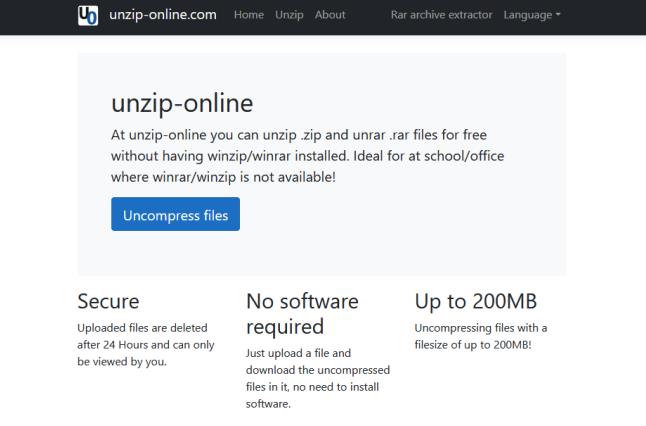
Un alt serviciu bun pe care vă puteți baza pentru deschidere fișiere RAR online este Unzip-online.com. Este gratuit și suportă atât arhivele RAR, cât și arhivele ZIP de 200 MB sau mai puțin. La fel ca B1 Online Archiver, funcționează cu toate browserele web și sistemele de operare importante, fără a necesita instalarea unui program pe PC. În plus, documentele încărcate în acest serviciu sunt șterse automat în termen de 24 de ore.
Pentru utilizare, accesați pagina principală a serviciului și dați click pe butonul Uncompress files, apoi pe butonul Open file/Choose file pentru a selecta arhiva RAR care urmează să fie extrasă, iar apoi dați click din nou pe Uncompress files pentru a începe procedura de extragere.
Așteptați apoi ca fișierul să fie procesat (timpul necesar depinde de mărimea arhivei selectate) și dați click pe numele elementelor extrase pentru a le descărca pe PC. Chiar și atunci, dacă nu ați făcut nicio modificare a setărilor implicite ale browserului web pe care îl utilizați, fișierele descărcate vor fi salvate în folderul Descărcări de pe PC.
ezyZip
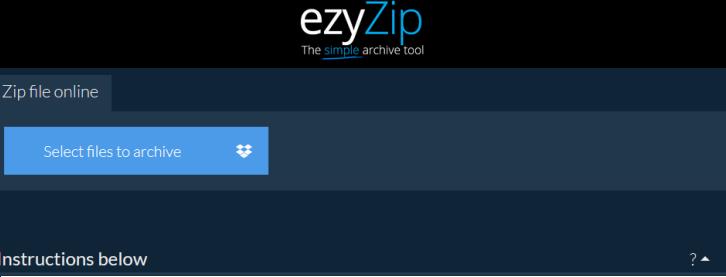
Serviciile online de mai sus nu v-au convins pe deplin și căutați o alternativă? Atunci încercați ezyZIP. Acesta este un alt serviciu online care este gratuit, foarte practic și, de asemenea, destul de eficient. Acesta acceptă nu numai fișiere RAR, ci și alte formate de arhivă, cum ar fi ZIP, 7Z, TAR etc. Este gratuit și nu aplică nicio restricție în ceea ce privește dimensiunea maximă a fișierelor care pot fi încărcate.
Pentru utilizare, accesați pagina de pornire a serviciului și dați click pe butonul Select rar file to open pentru a selecta arhiva comprimată salvată pe PC-ul vostru pe care doriți să o deschideți. Dacă arhiva se află pe Dropbox, o puteți prelua direct de acolo, făcând click pe butonul corespunzător.
După ce ați făcut acest lucru, procedura de decomprimare va începe și puteți descărca fișierele făcând click pe butonul Save situat lângă numele lor, pentru a descărca toate fișierele dintr-o dată trebuie să dați click pe butonul Save All situat în partea de sus. Fișierele vor fi salvate în folderul Descărcări de pe PC-ul vostru (cu condiția să nu fi efectuat nicio modificare în setările implicite ale browserului).
De asemenea, puteți decide să salvați fișierele în arhiva comprimată pe Dropbox, făcând click pe butonul cu săgeata (pentru a le descărca individual) sau în partea de sus (pentru a le descărca pe toate) și alegând numele serviciului din meniul propus. Dacă doriți să previzualizați fișierele înainte de a le descărca, dați click pe butonul Preview.
Archive Extractor
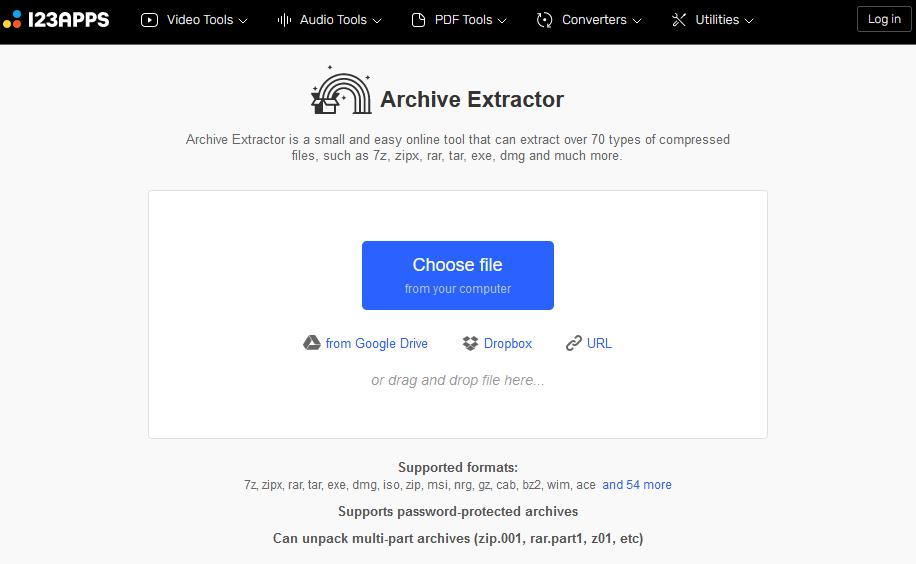
Archive Extractor este, de asemenea, un serviciu care merită luat în considerare în ceea ce privește posibilitatea de deschidere fișiere RAR online. Acesta este un serviciu online care vă permite să extrageți fișiere în format ZIP, 7Z, ZIPX, RAR, TAR, EXE, DMG, ISO, MSI, NRG, GZ, CAB, BZ2, WIM, ACE și alte 54 de tipuri de arhive fără a necesita înregistrare. De asemenea, suportă arhive protejate prin parolă și arhive cu mai multe volume (adică cele împărțite în mai multe părți). Încărcarea se poate face fie de pe PC, fie de pe Web sau prin intermediul serviciilor de stocare în cloud acceptate.
Pentru utilizarea acestui serviciu, accesați pagina de pornire, dați click pe butonul Choose file from computer și selectați arhiva în format RAR salvată pe PC pe care doriți să o dezarhivați. Alternativ, o puteți trage și plasa direct în fereastra browserului.
Dacă arhiva comprimată pe care doriți să o deschideți este online sau este stocată pe Google Drive sau Dropbox, o puteți încărca direct de acolo, selectând link-ul corespunzător. În cazul serviciilor de stocare în cloud, trebuie să vă conectați mai întâi cu datele voastre și apoi să selectați fișierul.
Când operațiunea este finalizată (durata procedurii depinde de dimensiunea arhivei RAR selectate), dacă ați selectat un fișier protejat prin parolă, introduceți parola de deblocare a acestuia în caseta care se deschide și dați click pe butonul OK. Așteptați până când vi se afișează lista cu toate fișierele conținute în arhivă și dați click pe numele fiecărui fișier pentru a le descărca pe PC. Dacă nu ați făcut nicio modificare în setările browserului, fișierele vor fi salvate în folderul Descărcări.
Funzip
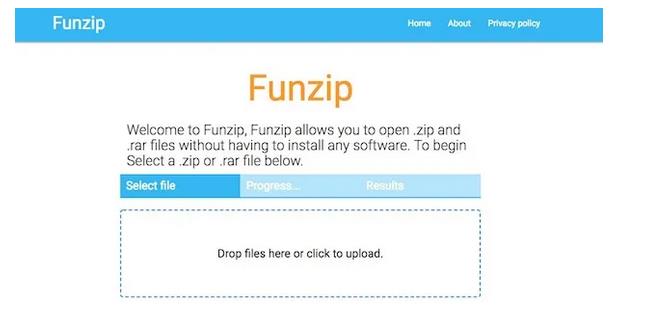
Dacă căutați un alt serviciu pentru deschidere fișiere RAR online, atunci încercați Funzip. Aceasta este un serviciu online care vă permite să extrageți arhivele RAR și ZIP cu ușurință, rapid și în siguranță. Spre deosebire de serviciile prezentate mai sus, acceptă fișiere cu o dimensiune maximă de 400 MB și, în plus, toate elementele descărcate sunt eliminate de pe servere într-un timp scurt, în mod automat.
Pentru utilizare, accesați pagina principală a serviciului și dați click pe caseta din centru pentru a selecta și încărca fișierul RAR pe care doriți să îl deschideți. Alternativ, trageți arhiva comprimată direct în centrul paginii (Drop files here or click to upload).
După ce acest lucru a fost făcut, arhiva comprimată va fi extrasă (durata procedurii depinde de dimensiunea arhivei RAR selectate) și toate fișierele care o compun vă vor fi afișate în fila Results. Pentru a le descărca individual pe PC, dați click pe numele lor. Dacă nu ați făcut nicio modificare la setările implicite ale browserului, descărcarea va fi salvată în folderul Descărcări din Windows sau macOS.
Soluții pentru deschidere fișiere RAR offline
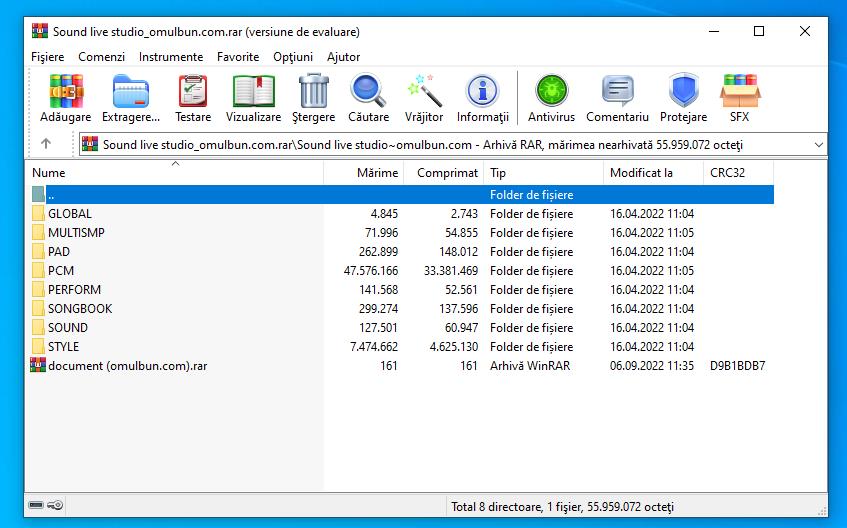
Pe lângă serviciile pentru deschidere fișiere RAR online, mai jos veți găsi unele dintre cele mai bune programe pentru extragerea arhivelor comprimate.
- WinRAR (Windows/macOS/Linux) – acesta este unul dintre cele mai cunoscute și populare programe din lume pentru gestionarea arhivelor comprimate, în special a celor în format RAR. Vă permite să le deschideți, dar și să creați altele noi și este foarte ușor de utilizat. Acesta este contra cost, dar este disponibil într-o versiune de încercare gratuită care, după 45 de zile, nu vă mai permite să utilizați funcțiile mai avansate și afișează un mesaj de avertizare la fiecare pornire.
- WinZip (Windows/macOS) – spre deosebire de ceea ce sugerează numele său, acest program vă permite să deschideți și să creați fișiere RAR (precum și alte formate de arhivă comprimate) și să vă bucurați de o serie de alte funcții avansate. Este contra cost, dar este disponibil într-o versiune de încercare gratuită prin care puteți testa toate funcțiile sale pentru o perioadă de 30 de zile.
- 7-Zip (Windows) – acesta este un program foarte popular și apreciat, considerat de cei mai mulți ca fiind una dintre cele mai bune alternative gratuite la WinRAR. Are o interfață de utilizator foarte simplă, dar este capabil să își îndeplinească foarte bine funcția de comprimare și decomprimare a arhivelor comprimate, inclusiv RAR.
- Keka (macOS) – aceasta este o aplicație gratuită pentru Mac care vă permite să extrageți orice fișier din arhivele comprimate în format RAR (și nu numai). De asemenea, acceptă și arhivele protejate prin parolă și arhivele cu mai multe părți.